- File Extension SPDESIGNBAR
- Dateiendung SPDESIGNBAR
- Extensión De Archivo SPDESIGNBAR
- Rozszerzenie Pliku SPDESIGNBAR
- Estensione SPDESIGNBAR
- SPDESIGNBAR拡張子
- Extension De Fichier SPDESIGNBAR
- SPDESIGNBAR Filformat
- Filendelsen SPDESIGNBAR
- Fil SPDESIGNBAR
- Расширение файла SPDESIGNBAR
- Bestandsextensie SPDESIGNBAR
- Extensão Do Arquivo SPDESIGNBAR
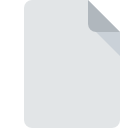
Extensión de archivo SPDESIGNBAR
SharePoint Designer
-
DeveloperMicrosoft Corporation
-
Category
-
Popularidad0 ( votes)
¿Qué es el archivo SPDESIGNBAR?
El nombre de formato completo de los archivos que usan la extensión SPDESIGNBAR es SharePoint Designer. La especificación SharePoint Designer fue creada por Microsoft Corporation. El formato de archivo SPDESIGNBAR es compatible con el software que se puede instalar en la plataforma del sistema Windows. El archivo SPDESIGNBAR pertenece a la categoría Otros archivos al igual que 6033 otras extensiones de nombre de archivo que figuran en nuestra base de datos. El software recomendado para administrar archivos SPDESIGNBAR es Office SharePoint Designer. El software Office SharePoint Designer fue desarrollado por Microsoft Corporation, y en su sitio web oficial puede encontrar más información sobre los archivos SPDESIGNBAR o el programa de software Office SharePoint Designer.
Programas que admiten la extensión de archivo SPDESIGNBAR
La siguiente lista presenta programas compatibles con SPDESIGNBAR. Los archivos SPDESIGNBAR se pueden encontrar en todas las plataformas del sistema, incluido el móvil, pero no hay garantía de que cada uno admita dichos archivos de manera adecuada.
¿Cómo abrir un archivo SPDESIGNBAR?
Los problemas para acceder a SPDESIGNBAR pueden deberse a varias razones. Lo que es importante, todos los problemas comunes relacionados con los archivos con la extensión SPDESIGNBAR pueden ser resueltos por los propios usuarios. El proceso es rápido y no involucra a un experto en TI. La siguiente es una lista de pautas que lo ayudarán a identificar y resolver problemas relacionados con archivos.
Paso 1. Instalar el software Office SharePoint Designer
 La causa principal y más frecuente que impide a los usuarios abrir archivos SPDESIGNBAR es que ningún programa que pueda manejar archivos SPDESIGNBAR esté instalado en el sistema del usuario. Para solucionar este problema, vaya al sitio web para desarrolladores Office SharePoint Designer, descargue la herramienta e instálela. Es así de fácil En la parte superior de la página se puede encontrar una lista que contiene todos los programas agrupados en función de los sistemas operativos compatibles. Si desea descargar el instalador Office SharePoint Designer de la manera más segura, le sugerimos que visite el sitio web Microsoft Corporation y lo descargue de sus repositorios oficiales.
La causa principal y más frecuente que impide a los usuarios abrir archivos SPDESIGNBAR es que ningún programa que pueda manejar archivos SPDESIGNBAR esté instalado en el sistema del usuario. Para solucionar este problema, vaya al sitio web para desarrolladores Office SharePoint Designer, descargue la herramienta e instálela. Es así de fácil En la parte superior de la página se puede encontrar una lista que contiene todos los programas agrupados en función de los sistemas operativos compatibles. Si desea descargar el instalador Office SharePoint Designer de la manera más segura, le sugerimos que visite el sitio web Microsoft Corporation y lo descargue de sus repositorios oficiales.
Paso 2. Verifique la versión de Office SharePoint Designer y actualice si es necesario
 ¿Aún no puede acceder a los archivos SPDESIGNBAR aunque Office SharePoint Designer esté instalado en su sistema? Asegúrese de que el software esté actualizado. Los desarrolladores de software pueden implementar soporte para formatos de archivo más modernos en versiones actualizadas de sus productos. La razón por la que Office SharePoint Designer no puede manejar archivos con SPDESIGNBAR puede ser que el software está desactualizado. Todos los formatos de archivo que se manejaron bien por las versiones anteriores del programa dado también deberían poder abrirse usando Office SharePoint Designer.
¿Aún no puede acceder a los archivos SPDESIGNBAR aunque Office SharePoint Designer esté instalado en su sistema? Asegúrese de que el software esté actualizado. Los desarrolladores de software pueden implementar soporte para formatos de archivo más modernos en versiones actualizadas de sus productos. La razón por la que Office SharePoint Designer no puede manejar archivos con SPDESIGNBAR puede ser que el software está desactualizado. Todos los formatos de archivo que se manejaron bien por las versiones anteriores del programa dado también deberían poder abrirse usando Office SharePoint Designer.
Paso 3. Asignar Office SharePoint Designer a SPDESIGNBAR archivos
Si tiene instalada la última versión de Office SharePoint Designer y el problema persiste, selecciónelo como el programa predeterminado que se utilizará para administrar SPDESIGNBAR en su dispositivo. El proceso de asociar formatos de archivo con la aplicación predeterminada puede diferir en detalles según la plataforma, pero el procedimiento básico es muy similar.

El procedimiento para cambiar el programa predeterminado en Windows
- Al hacer clic en SPDESIGNBAR con el botón derecho del mouse, aparecerá un menú en el que debe seleccionar la opción
- Haga clic en y luego seleccione la opción
- El último paso es seleccionar proporcionar la ruta del directorio a la carpeta donde está instalado Office SharePoint Designer. Ahora todo lo que queda es confirmar su elección seleccionando Usar siempre esta aplicación para abrir archivos SPDESIGNBAR y hacer clic en .

El procedimiento para cambiar el programa predeterminado en Mac OS
- Haga clic derecho en el archivo SPDESIGNBAR y seleccione
- Vaya a la sección . Si está cerrado, haga clic en el título para acceder a las opciones disponibles.
- Seleccione Office SharePoint Designer y haga clic en
- Si siguió los pasos anteriores, debería aparecer un mensaje: Este cambio se aplicará a todos los archivos con la extensión SPDESIGNBAR. Luego, haga clic en el botón para finalizar el proceso.
Paso 4. Verifique el SPDESIGNBAR para ver si hay errores
¿Seguiste de cerca los pasos enumerados en los puntos 1-3, pero el problema sigue presente? Debe verificar si el archivo es un archivo SPDESIGNBAR adecuado. Es probable que el archivo esté dañado y, por lo tanto, no se pueda acceder a él.

1. Verifique que el SPDESIGNBAR en cuestión no esté infectado con un virus informático
Si el SPDESIGNBAR está realmente infectado, es posible que el malware esté bloqueando su apertura. Se recomienda escanear el sistema en busca de virus y malware lo antes posible o utilizar un escáner antivirus en línea. El archivo SPDESIGNBAR está infectado con malware? Siga los pasos sugeridos por su software antivirus.
2. Compruebe si el archivo está dañado o dañado
Si obtuvo el archivo SPDESIGNBAR problemático de un tercero, pídale que le proporcione otra copia. Es posible que el archivo no se haya copiado correctamente en un almacenamiento de datos y esté incompleto y, por lo tanto, no se pueda abrir. Podría suceder que el proceso de descarga del archivo con la extensión SPDESIGNBAR se haya interrumpido y los datos del archivo estén defectuosos. Descargue el archivo nuevamente desde la misma fuente.
3. Asegúrese de tener los derechos de acceso adecuados
Existe la posibilidad de que el archivo en cuestión solo sea accesible para usuarios con suficientes privilegios del sistema. Cierre sesión en su cuenta actual e inicie sesión en una cuenta con suficientes privilegios de acceso. Luego abra el archivo SharePoint Designer.
4. Compruebe si su sistema puede manejar Office SharePoint Designer
Si el sistema está bajo carga pesada, es posible que no pueda manejar el programa que usa para abrir archivos con la extensión SPDESIGNBAR. En este caso, cierre las otras aplicaciones.
5. Asegúrese de tener instalados los últimos controladores y actualizaciones y parches del sistema
Las últimas versiones de programas y controladores pueden ayudarlo a resolver problemas con los archivos SharePoint Designer y garantizar la seguridad de su dispositivo y sistema operativo. Los controladores o el software obsoletos pueden haber causado la incapacidad de usar un dispositivo periférico necesario para manejar archivos SPDESIGNBAR.
¿Quieres ayudar?
Si dispones de información adicional acerca de la extensión de archivo SPDESIGNBAR estaremos agradecidos si la facilitas a los usuarios de nuestra página web. Utiliza el formulario que se encuentra aquí y mándanos tu información acerca del archivo SPDESIGNBAR.

 Windows
Windows 
